首先将路由器固件降级为 2.11.20 版本,本站也已经添加对应的刷机资源下载地址了,包含 2.11.20 降级固件 和 潘多拉固件,下面就是潘多拉固件刷机教程,降级方法很简单,在小米路由器管理界面中选择系统升级,手动上传 ROM 包即可,如下图:
# 降级固件下载地址 https://git.opssh.com/download/MIR3/miwifi_r3_all_55ac7_2.11.20.bin
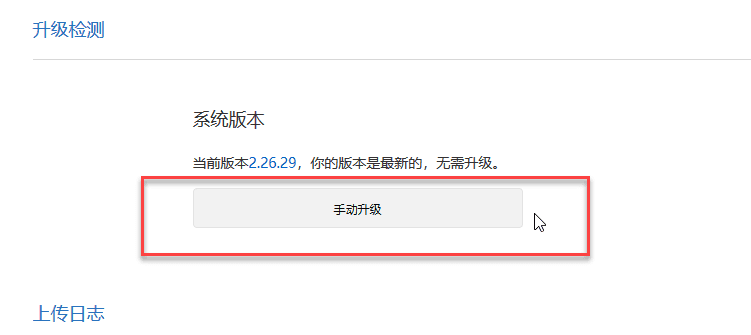
1、解锁SSH
登录路由管理界面,要注意地址栏路径的<STOK>,当然现在也不用着急把它记下来,这个参数每次登录路由器的时候都会变,只要记下来这次登录的 STOK 就行了,然后依次访问以下的 URL,注意将替换为实际的字符串值,
OLD_PASSWORD 就是刚才设置路由器时候设置的密码,NEW_PASSWORD 随便设置,这几步操作涉及到字符串复制和替换,很有可能出错,执行时要注意。
http://192.168.31.1/cgi-bin/luci/;stok=<STOK>/api/xqnetwork/set_wifi_ap?ssid=Xiaomi&encryption=NONE&enctype=NONE&channel=1%3Bnvram%20set%20ssh%5Fen%3D1%3B%20nvram%20commit http://192.168.31.1/cgi-bin/luci/;stok=<STOK>/api/xqnetwork/set_wifi_ap?ssid=Xiaomi&encryption=NONE&enctype=NONE&channel=1%3Bsed%20%2Di%20%22%3Ax%3AN%3As%2Fif%20%5C%5B%2E%2A%5C%3B%20then%5Cn%2E%2Areturn%200%5Cn%2E%2Afi%2F%23tb%2F%3Bb%20x%22%20%2Fetc%2Finit.d%2Fdropbear http://192.168.31.1/cgi-bin/luci/;stok=<STOK>/api/xqnetwork/set_wifi_ap?ssid=Xiaomi&encryption=NONE&enctype=NONE&channel=1%3B%2Fetc%2Finit.d%2Fdropbear%20start http://192.168.31.1/cgi-bin/luci/;stok=<STOK>/api/xqsystem/set_name_password?oldPwd=<OLD_PASSWORD>&newPwd=<NEW_PASSWORD>
前三条命令比较安全,顺利的话应该返回 {"msg":"未能连接到指定WiFi(Probe timeout)","code":1616},如果不是这个结果可以重来一遍,直到返回结果是这个为止,
其实如果学过计算机的应该可以看出来,这大概算是利用了旧版固件的漏洞,直接在地址栏上附带参数进行渗透攻击,最后一条命令应该返回的结果是 {"code":0},
此时应该已经可以用 SSH 访问路由器了,然后使用 SSH 连接路由器,密码就是刚刚最后一条 URL 的 NEW_PASSWORD,命令如下:
ssh root@192.168.31.1
解锁成功的话应该会显示出欢迎信息,并进入终端,如下图:
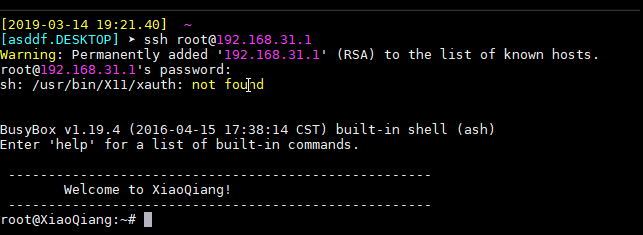
进入到终端之后,依次输入下面的命令重新激活串口功能,最后用 reboot 命令重启路由器使之生效,建议条条复制,命令如下:
nvram set flag_last_success=1nvram set boot_wait=on nvram set uart_en=1nvram commit reboot
2、刷入 Bootloader
上面步骤完成后,就可以 Bootloader 固件了,固件下载地址百度网盘,下载并解压了潘多拉固件之后,在 SSH 软件中切进该目录,然后用 SCP 命令将 Bootloader 复制到 /tmp 文件夹中,地址如下:
# Bootloader 固件下载地址 https://git.opssh.com/download/MIR3/pb-boot-xiaomi3-20181021-fd6329c.img # SCP 命令 scp pb-boot-xiaomi3-20181021-fd6329c.img root@192.168.31.1:/tmp
彧繎个人改用了 WSL,不过不管用啥 SSH 道理都一样,注意终端里的相对路径就行了,然后通过 SSH 登录到路由器上,然后依次执行以下命令,最后一条命令重启路由器,等到路由器再次启动,如下图:
cd /tmp mtd write pb-boot-xiaomi3-20181021-fd6329c.img Bootloader reboot
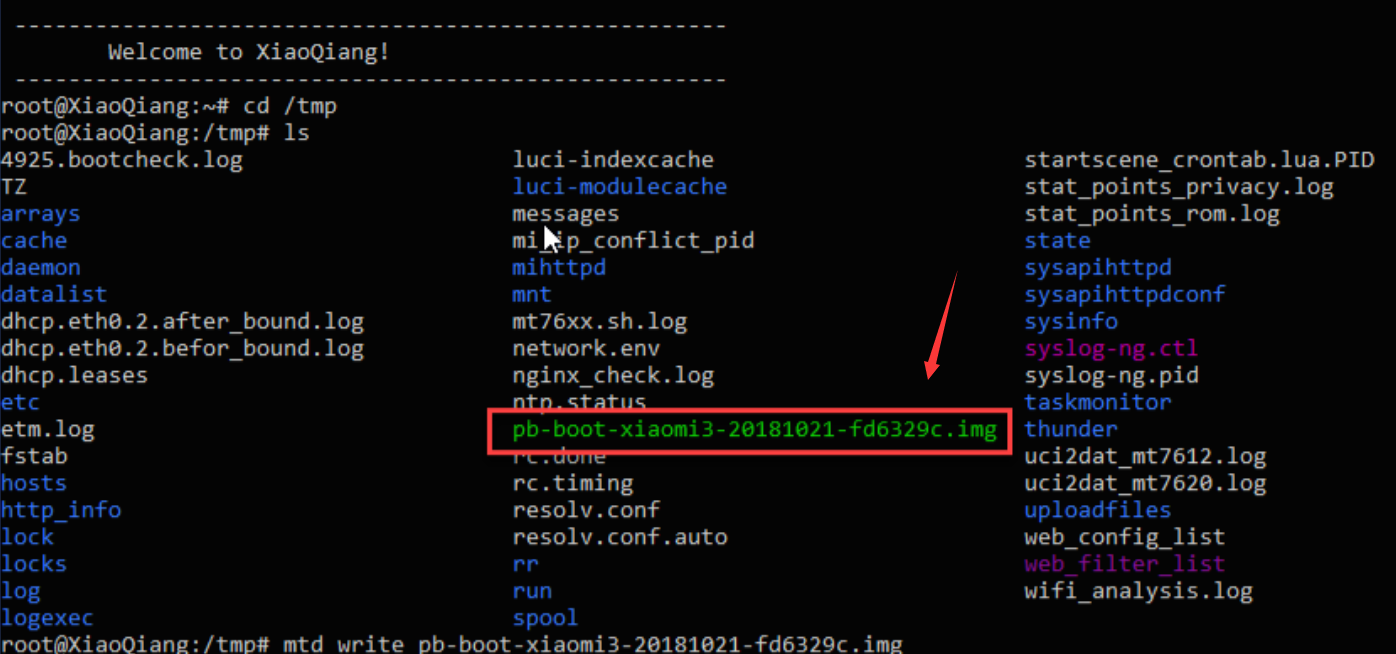
3、刷入潘多拉固件
上面的命令执行完之后,路由器会重启,等待4-5分钟左右。这时候路由器应该一直处于黄灯状态,然后拔掉电源线来关闭路由器,找根曲别针插到路由器后面的RESET按钮上,不要松开,然后插上线重启路由器,路由器通电后等1-2秒钟在松开RESET,这时候路由器应该会处于黄灯闪烁的状态,然后浏览器打开192.168.1.1,应该会看到潘多拉恢复模式,如下图:

这时候就很好办了,点击浏览文件,选择 PandoraBox Firmware 里面的固件(比如:*-sysupgrade.bin),然后点击恢复固件,固件在本站提供的 Xiaomi3-PandoraBox.zip 压缩包内,提供新旧俩个潘多拉固件,自行选择,如下图:
# 潘多拉固件下载地址 https://git.opssh.com/download/MIR3/Xiaomi3-PandoraBox.zip
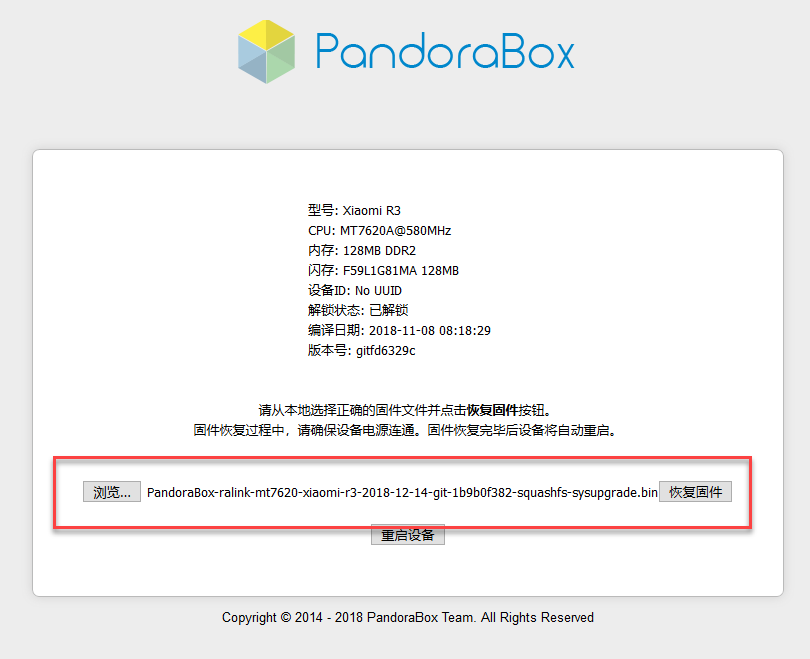
等待一段时间之后,就可以进入到路由器管理页面了,默认密码是 admin,如此一来,潘多拉固件就成功刷入了,如下图:
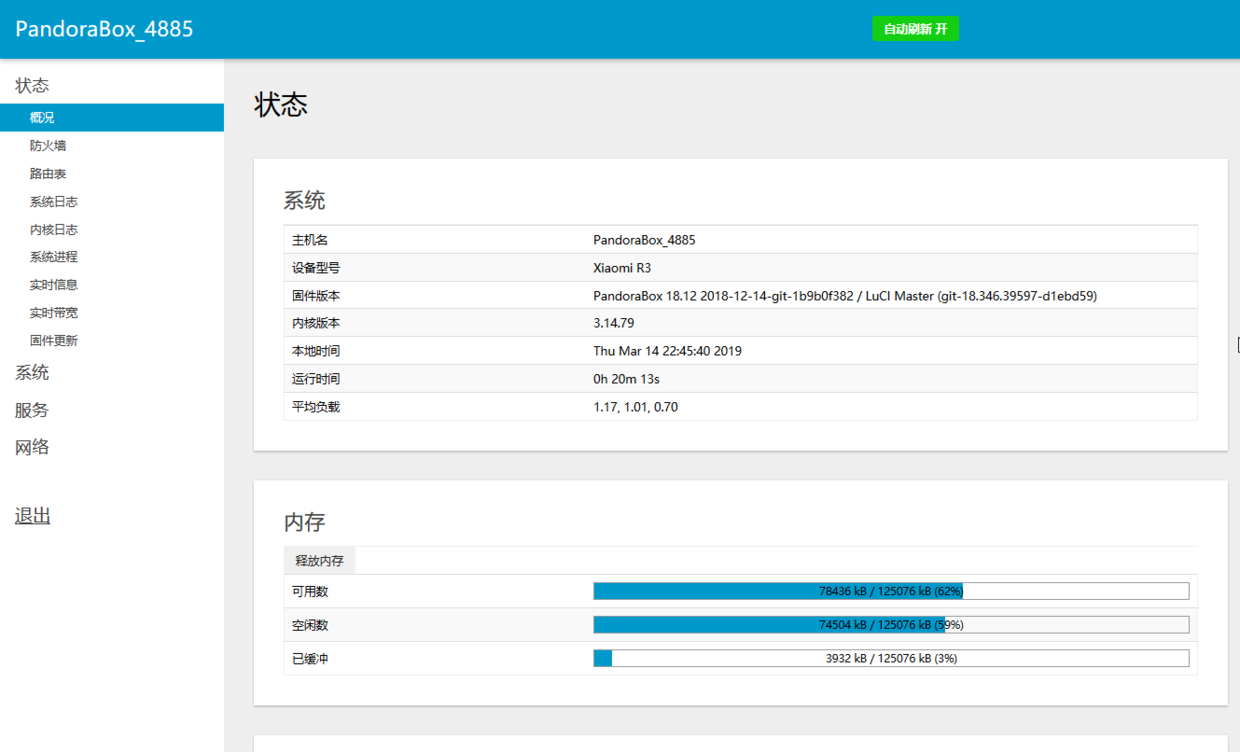
最后说明
如觉得潘多拉固件不好用,还可以刷回原厂固件,原厂固件相关文件在刷回原厂固件压缩包内的 Revert to Stock 文件夹中,首先进入潘多拉恢复模式,然后选择 openwrt-ramips-mt7620-xiaomi_miwifi-r3-squashfs-pb-boot.bin 文件并上传,浏览器中登录 192.168.1.1 不需要密码直接登录,然后在里面设置密码并开启 SSH,用 SCP 命令将必要的文件( Bootloader.bin 和 kernel0.bin )传到 /tmp 目录中,执行以下命令:
# 小米3刷回原厂固件包 https://git.opssh.com/download/MIR3/mir3_yuanchang_rootfs.zip # 恢复操作相关命令 cd /tmp mtd write Bootloader.bin Bootloader mtd write kernel0.bin kernel0_rsvd reboot
等路由器重启后,再次进入SSH 输入以下命令:
fw_setenv flag_try_sys2_failed 1 reboot
重启后路由器会显示为红灯闪烁状态,说明进入了恢复模式,然后准备一个 FAT32 格式的U盘,将 miwifi.bin 固件放入,然后插到路由器上,按住 RESET 按钮1-2秒,直到红灯闪烁变为黄灯闪烁,等待 4-5 分钟,然后登录 192.168.31.1 设置路由器。
相关文章
发表评论


评论列表